I Windows 8 vises ikke Mine dokumenter-mappen på Start-menyen, slik den gjorde i tidligere versjoner av Windows. Du må åpne denne mappen fra dens plassering. Dette er vanskelig for nybegynnere.
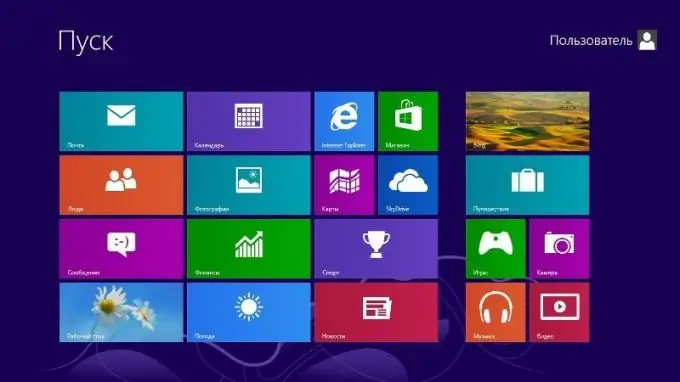
Bruksanvisning
Trinn 1
Klikk på "Desktop" -flisen på Windows 8-startsiden. Som standard er denne flisen plassert på venstre side av skjermen, nederst eller i midten.
Steg 2
Åpne datamaskinmappen fra skrivebordet. For å gjøre dette, dobbeltklikk raskt på datamaskinikonet med venstre museknapp, eller venstreklikk og høyreklikk og velg "Åpne" fra rullegardinlisten. Denne mappen ligger vanligvis øverst til venstre på skjermen, men den kan være på et annet sted på skrivebordet.
Trinn 3
Åpne systemharddisken merket "Lokal disk (C:)". Det skal være den første stasjonen som vises.
Trinn 4
Finn mappen Brukere blant mappene i stasjon C. Åpne den. Denne mappen kan ha det engelske navnet Users.
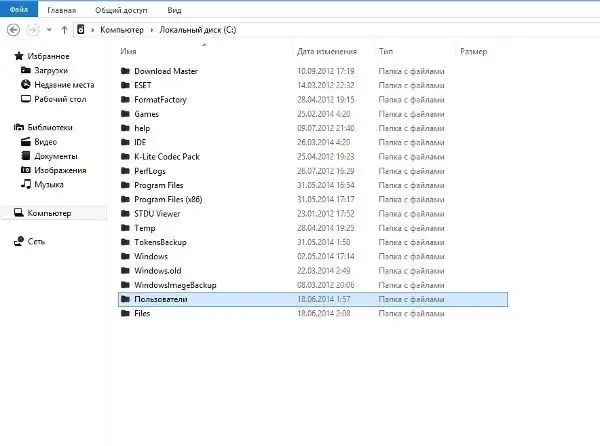
Trinn 5
Finn i Brukermappen i listen over mapper med brukernavn mappen med navnet på kontoen du er logget på. Åpne denne mappen. Filer og mapper som eies av denne kontoen vises her.
Trinn 6
Finn mappen Mine dokumenter i kontomappen din og åpne. Hvis systemet ditt er på engelsk, heter mappen Dokumenter. Essensen er den samme: dokumenter fra en bestemt bruker lagres her, og ikke generelle dokumenter til brukere.
Trinn 7
Tidligere kunne du klikke på "Start" nederst til venstre på skjermen og se brukernavnet øverst i lokalmenyen. I motsetning til tidligere versjoner av denne linjen med operativsystemer, har ikke Windows 8 en standard Start-meny. Denne menyen er modifisert. Hvis du ikke vet eller har glemt kontonavnet ditt, klikker du på "Vindu" -knappen. Dette åpner Start-menyen i form av applikasjonsfliser. Du har allerede sett denne menyen når du starter Windows. Navnet på den aktive kontoen vises i øvre høyre hjørne.






